雨林木风xp系统一键安装具体操作步骤
- 分类:帮助 回答于: 2021年03月22日 11:44:00
现如今雨林木风xp系统一键安装已经成了电脑小白解决电脑故障的首选方法,然而xp系统一键安装的方法并非人人都会,因此今天小编就来给大家科普一下这个方法。
1、把雨林木风xp系统文件放到C盘之外的分区,比如保存到D盘,右键使用WinRAR等软件解压出来。
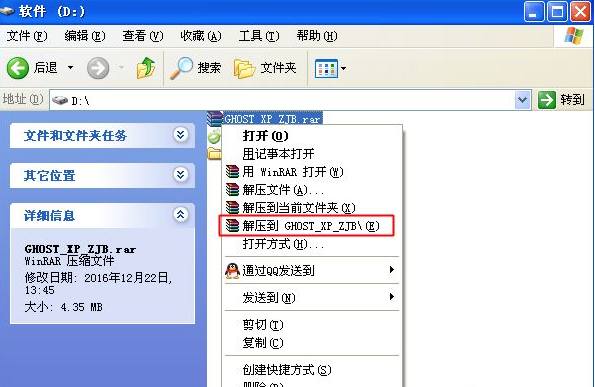
2、解压文件不能放C盘或桌面,否则不能安装,这边解压到D盘。

3、双击“安装系统.exe”打开OneKey ghost装机工具,点击“还原分区”,GHO WIM ISO映像路径默认会提取到xp.gho,选择xp系统安装位置,一般是C盘。

4、这时候会弹出对话框,询问是否立即重启,点击是重启电脑,立即执行雨林木风xp系统安装过程。

5、重启进入这个界面,执行C盘格式化以及xp系统安装部署到C盘的过程,后面都是自动安装过程。

6、操作完成后电脑自动重启,执行xp系统安装过程,并执行驱动安装、系统配置和激活过程。

7、5-8分钟即可安装完成,安装完成后进入雨林木风xp系统桌面。

以上便是雨林木风xp系统一键安装具体操作步骤了,希望对大家有帮助。
 有用
26
有用
26


 小白系统
小白系统


 1000
1000 1000
1000 1000
1000 1000
1000 1000
1000 1000
1000 1000
1000 0
0 0
0 0
0猜您喜欢
- 电脑如何设置输入法2020/06/17
- 鼠标刷新率,小编教你调鼠标刷新率..2018/08/21
- 华硕a42j网卡驱动,小编教你如何恢复网..2017/12/29
- 电脑装机必备软件有哪些2020/04/29
- 电脑怎么从bios还原系统2020/04/07
- 电脑安装win10后无法启动怎么解决..2021/03/28
相关推荐
- 固态硬盘是什么2020/11/01
- 360升级助手在哪打开2022/09/30
- 简单分析一下qq远程控制电脑安全吗..2020/09/17
- y7000p与y9000x选哪个2021/08/25
- 合并单元格快捷键是什么2020/06/16
- 笔记本电脑黑屏怎么关机重启..2022/08/30

















